1. ไปที่ https://myvigor.draytek.com/login ทำการ Login เข้าใช้งาน Account หากยังไม่มี Account ให้ทำการสร้าง ที่ Create Account (กรอบสีเขียว)
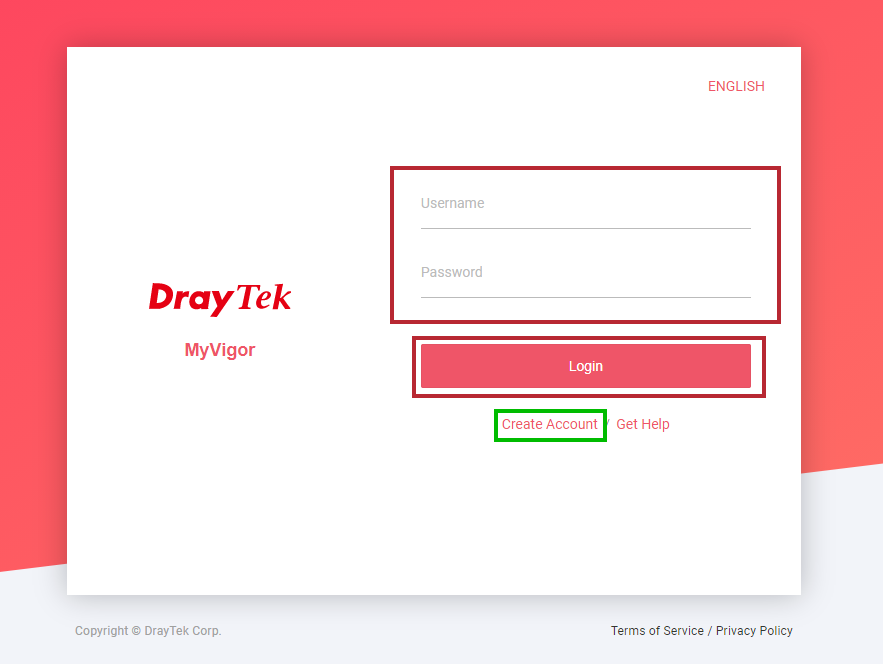
2. เข้าไปยัง DRAYTEK กดที่ Product Registration หลังจากนั้น Router จะทำการ Redirection ไปที่ MyVigor
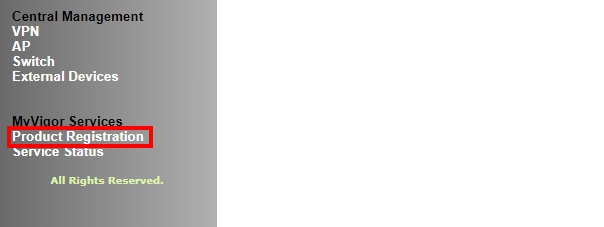
3. หลังจาก Redirection มาที่ MyVigor จะแสดงหน้าต่างด้านล่างให้ทำการตั้งค่าดังนี้
3.1 ทำการตั้งชื่อที่ Device Name
3.2 กด Submit

4. ทำการเปิดใช้งาน DrayDDNS License ทำตามขั้นตอนดังนี้
4.1 เลือก DrayDDNS
4.2 กด Activate
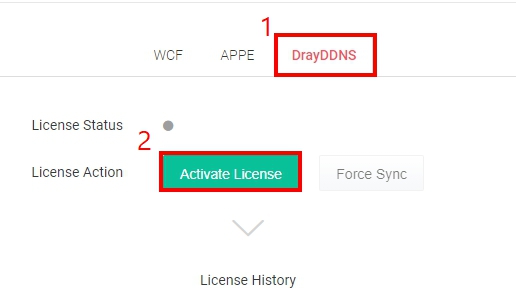
4.3 จะมีหน้าต่างเงื่อนไขการใช้งานให้เราทำการกด Accept
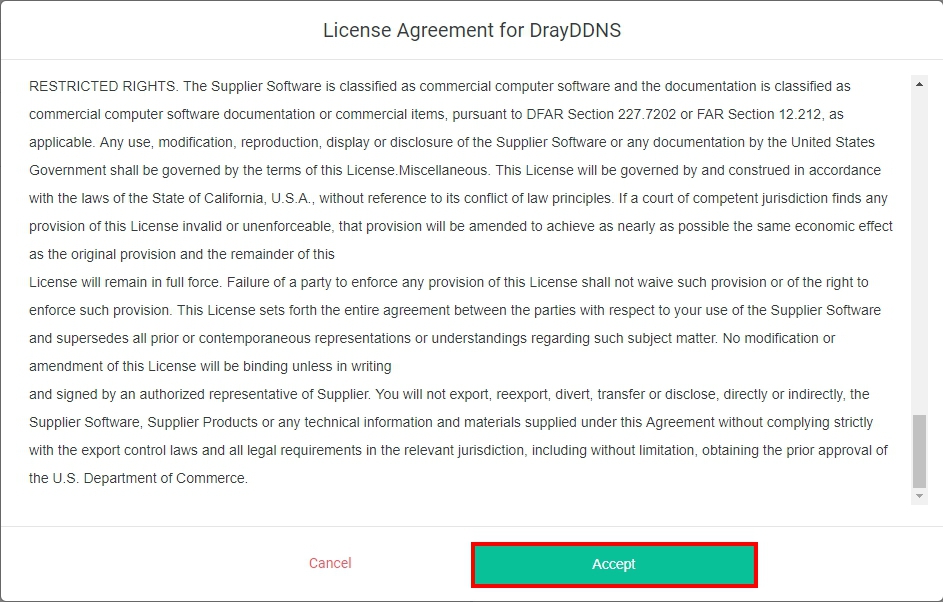
4.4 กด Next
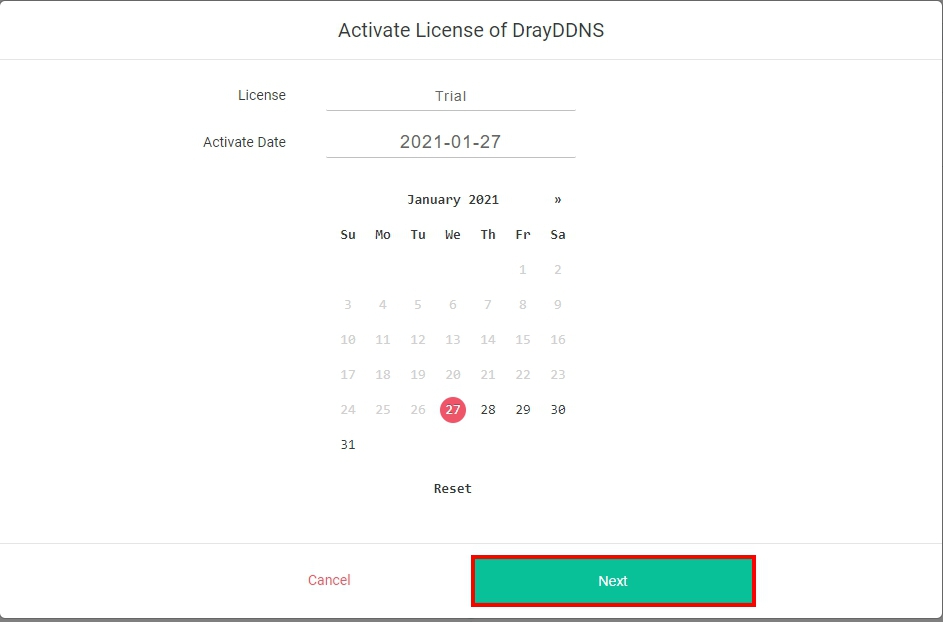
4.5 กด Activate
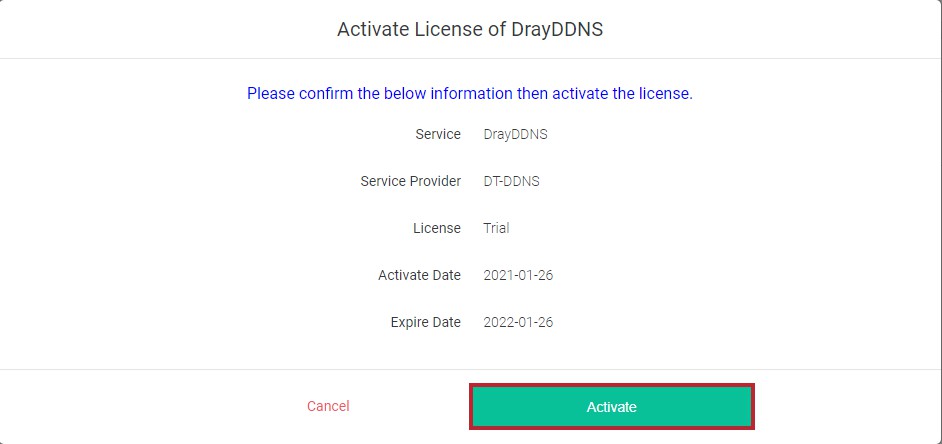
5.ทำการตั้งชื่อ Domain ของ DrayDDNS ทำตามขั้นตอนดังนี้
5.1 ไปที่ MY PRODUCT ของ My Vigor
5.2 เลือก Router ที่เราพึ่ง Register
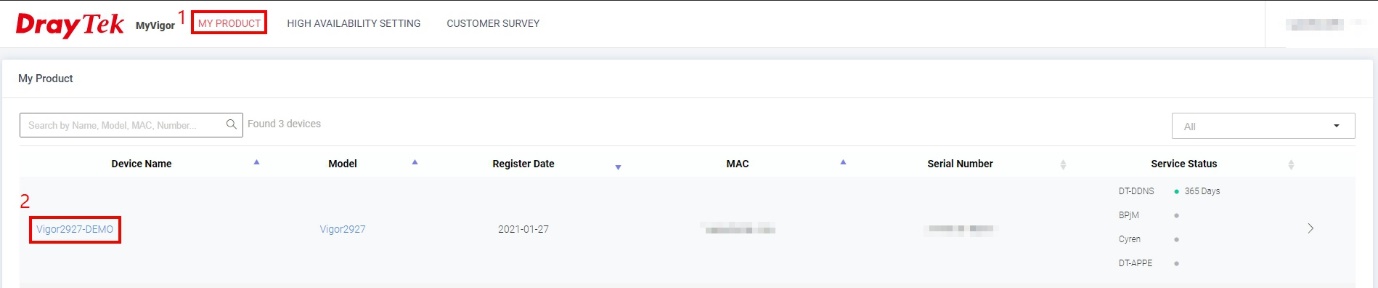
5.3 กดที่ Service Status
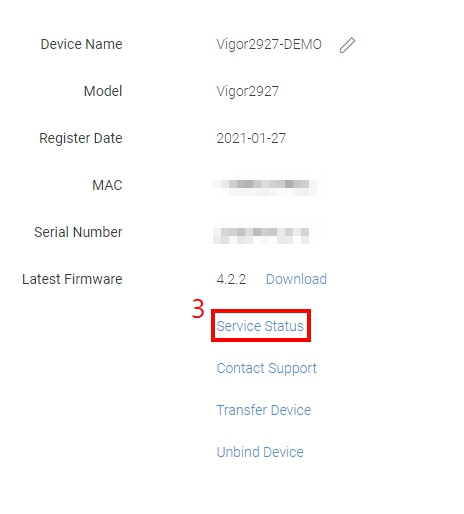
5.4 กด DrayDDNS
5.5 กดรูปปากกดที่กรอบหัวข้อ 5 เพื่อทำการตั้งชื่อ
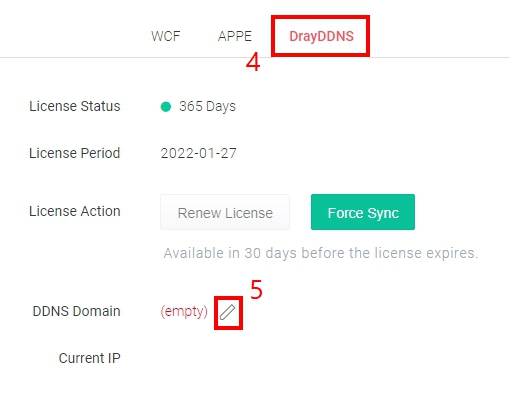
5.6 ทำการตั้งชื่อ DDNS Domain ของเรา
5.7 กดเครื่องหมาย ถูก เพื่อ Save
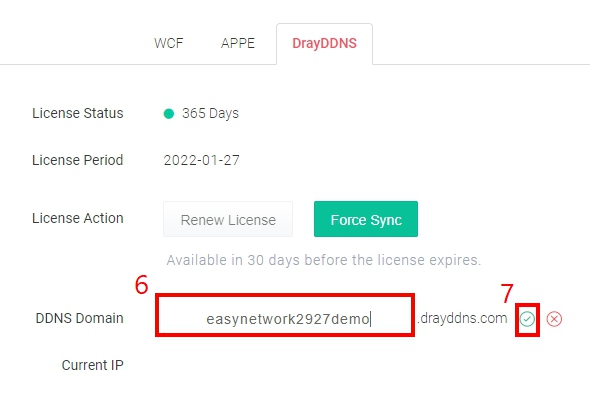
6. ทำการเปิดใช้งาน DDNS บน Draytek Router โดยไปที่ Applications >> Dynamic DNS Setup
6.1 ทำการ Enable Dynamic DNS Setup
6.2 เลือก Index ที่ยังไม่มีการใช้งาน
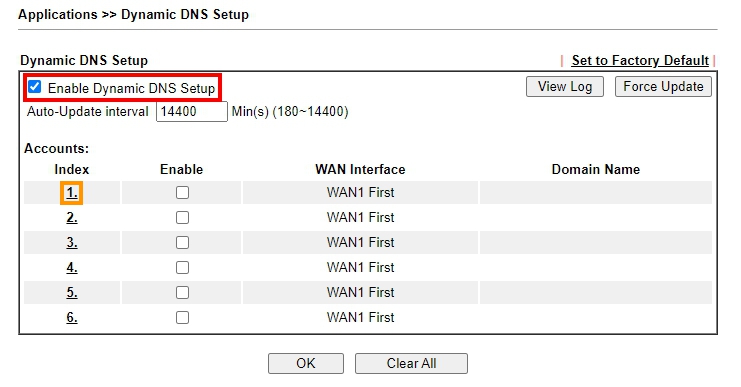
7. ทำการตั้งค่า Index profile
7.1 ทำการ Enable Dynamic DNS Account และ เลือก Server Provider เป็น DrayDDNS (Global)
7.2 เลือก Determine WAN IP เป็น Internet IP
7.3 ระบุ WAN Interfaces ที่จะให้ DDNS ของเราไปเก็บค่า IP
7.4 ทำการ Sync Domain ที่เราสร้างไว้
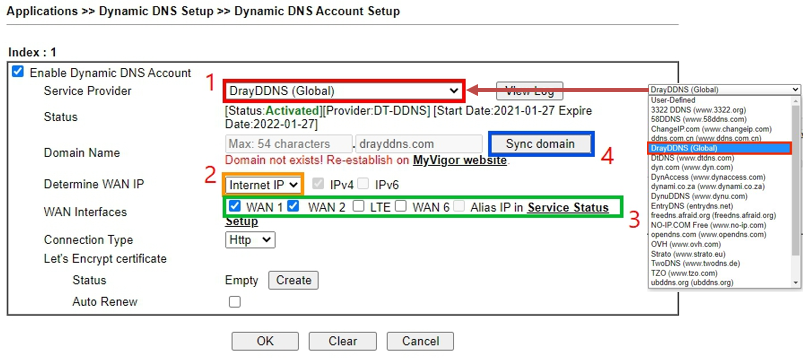
7.5 จะมี Pop-up ขึ้นมาให้กด OK
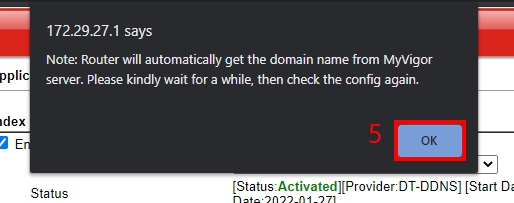
7.6 หลังจากด OK ของ Pop-up จะมีข้อความขึ้นมาให้เรากด OK อีกรอบ
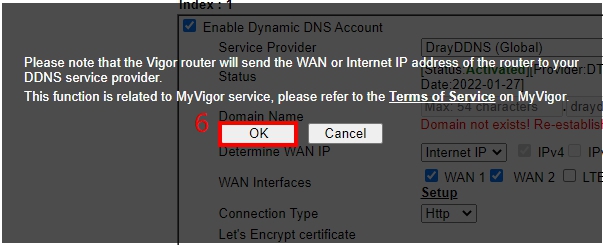
8. ทำการ Reboot Router เพื่อให้ทำการตั้งค่าสมบูรณ์ โดยไปที่ System Maintenance >> Reboot System
8.1 เลือก Using current configuration
8.2 กด Reboot Now
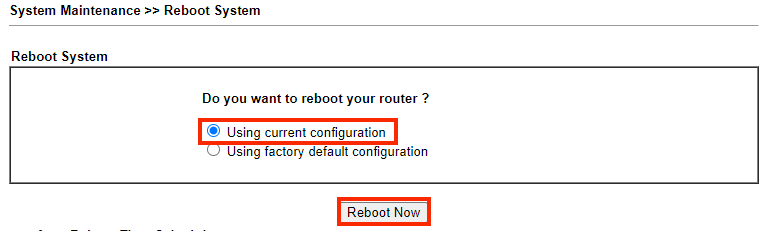
9. ทำการเช็คสถานะ DDNS เข้าไปที่ Dynamic DNS Setup จะเห็นว่าตรง Domain Name จะแสดง DrayDDNS ที่เราสร้างไว้ (กรอบสีแดง)
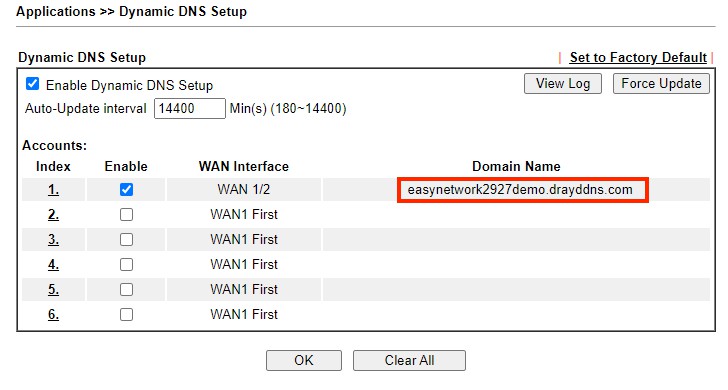
10. ทำการทดสอบ DDNS โดยการ Ping ไปที่ DrayDDNS ของเราว่าได้ IP ตรงกับ IP Public ที่ WAN ของเราหรือไม่
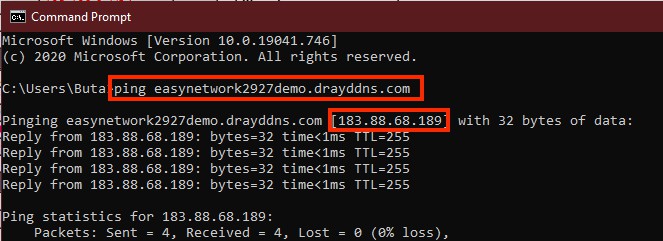
(ตัวอย่าง IP Public ที่ WAN จะเห็นว่าตรงกับ IP ของรูปภาพด้านบน)



